Linux安装OpenJava1.8并配置JAVA_HOME
系统:阿里云Linux CentOS
yum安装jdk
1.执行命令yum -y list java*查看可安装java版本。执行成功后可以看见如下的结果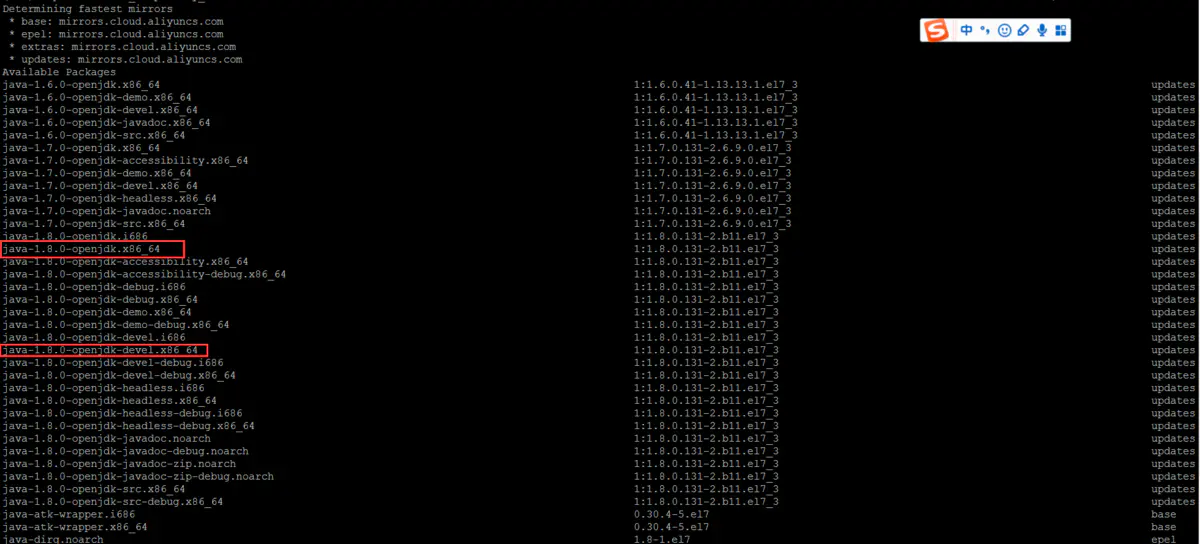
2.选择一个java版本进行安装,这里我们希望安装java1.8,因为我们的机器是64位的,所以选择安装java-1.8.0-openjdk-devel.x86_64。
这里有个地方要注意,上图中我用红框圈起来的两个java版本,要选择 -devel 的安装,因为这个安装的是jdk,而那个不带-devel的安装完了其实是jre。
3.执行命令yum install -y java-1.8.0-openjdk-devel.x86_64。执行完后会看见控制台刷出很多输出。
耐心等待至自动安装完成
4.输入java -version查看已安装的jdk版本,当出现如下输出表示安装成功。
5.你可能好奇,yum安装的jdk,被安装到哪里去了?你可以在/usr/lib/jvm目录下找到他们。
配置JAVA_HOME
查看已经安装的Openjava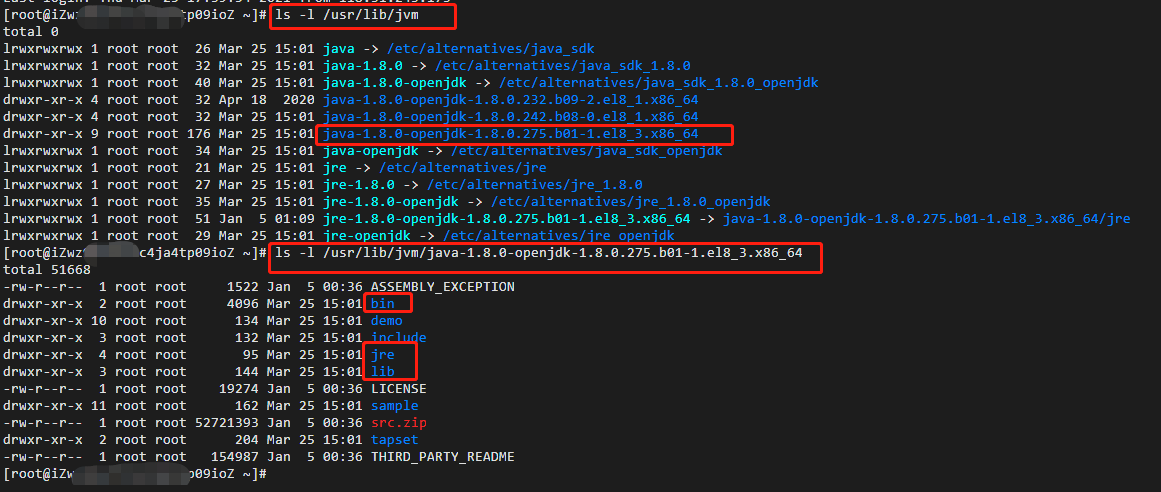
打开/etc/profile文件vi /etc/profile
在文件末尾添加以下内容:
export JAVA_HOME=/usr/lib/jvm/java-1.8.0-openjdk-1.8.0.275.b01-1.el8_3.x86_64export JRE_HOME=${JAVA_HOME}/jreexport CLASSPATH=.:${JAVA_HOME}/lib:${JRE_HOME}/libexport PATH=${JAVA_HOME}/bin:$PATH
注意: 配置完成之后记得执行一下命令 source /etc/profile
测试配置是否成功
[root@localhost ~]# java -versionjava version "1.8.0_231"Java(TM) SE Runtime Environment (build 1.8.0_231-b11)Java HotSpot(TM) 64-Bit Server VM (build 25.231-b11, mixed mode)[root@localhost ~]# echo $JAVA_HOME/usr/local/software/java/jdk1.8.0_231
完成了!开始愉快的工作吧。





























还没有评论,来说两句吧...